Google Dịch không chỉ là lựa chọn hàng đầu cho việc dịch văn bản sang nhiều ngôn ngữ khác nhau mà tính năng đặc biệt – đó là Dịch hình ảnh. Tính năng này cho phép bạn dịch văn bản trực tiếp trên mọi hình ảnh. Bạn đã biết cách sử dụng Google Dịch hình ảnh một cách nhanh chóng và chính xác không? Hãy cùng Metiiu khám phá thêm về tính năng này ngay bây giờ.
Giới thiệu google dịch hình ảnh là gì?

Google Dịch hình ảnh là một tính năng tích hợp trong Google Dịch. Tính năng này cho phép dịch văn bản trên hình ảnh sang ngôn ngữ mà bạn muốn.
Bạn có thể sử dụng bất kỳ hình ảnh nào ở trạng thái tĩnh làm đầu vào. Ví dụ, sách, báo, biển hiệu, bảng chỉ dẫn, ảnh chụp màn hình …. Để có kết quả chính xác, hình ảnh cần rõ nét và chi tiết. Nếu hình ảnh không chứa chữ hoặc chữ bị mờ, kết quả dịch có thể không chính xác.
Xem thêm: Tải Gta 5 Miễn Phí Cực Đơn Giản Cho Mọi Hệ Điều Hành
Điểm qua một số những tính năng nổi bật của google dịch hình ảnh
Tính năng của google dịch hình ảnh sở hữu nhiều những đặc điểm nổi bật. Một số những tính năng cụ thể đó là:
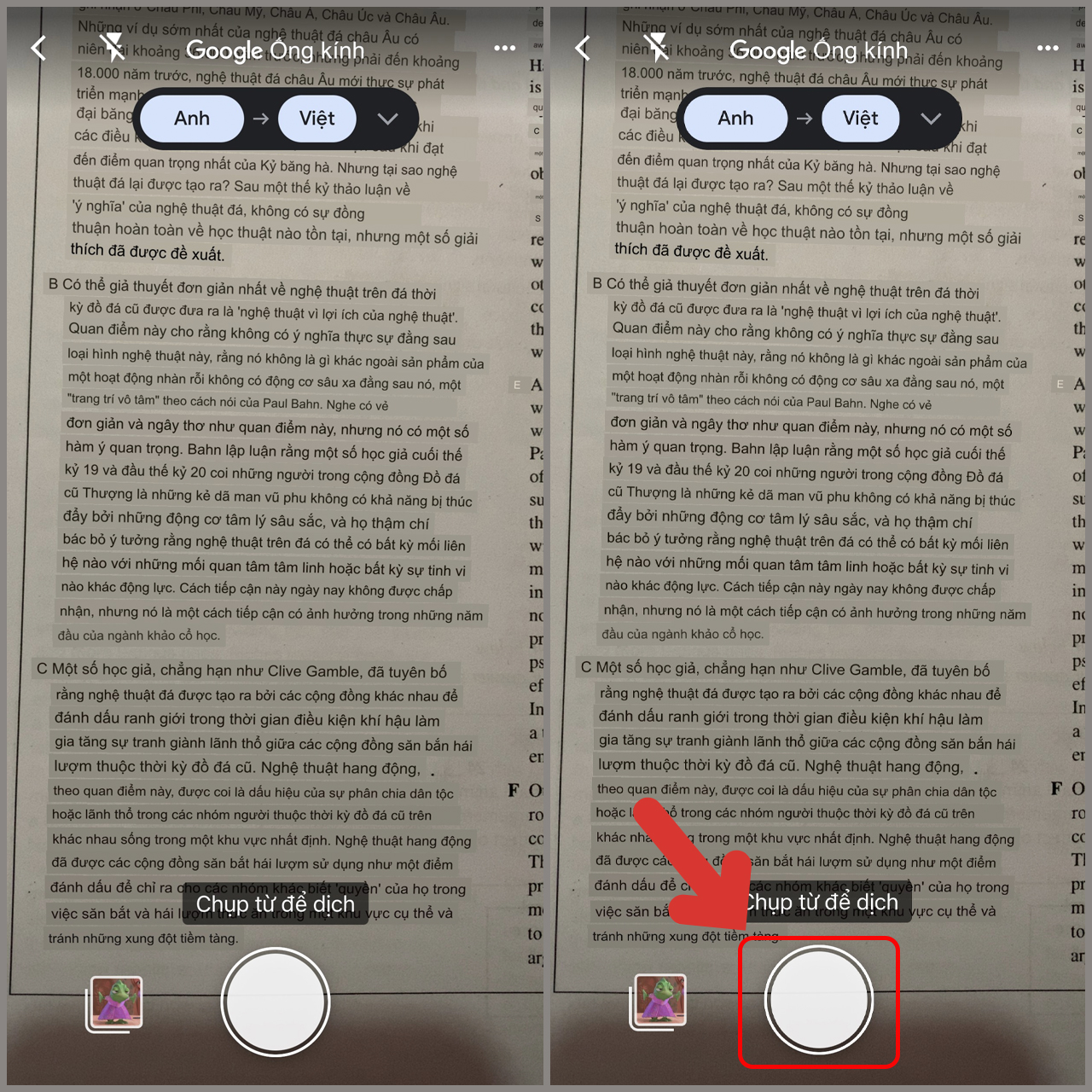
Dịch được hơn 30 ngôn ngữ, cả khi online lẫn ofline
Tính năng Google Dịch hình ảnh có khả năng dịch hơn 38 ngôn ngữ. Số lượng này ít hơn so với việc dịch ngôn ngữ bằng cách nhập thủ công. Đây cũng là số ngôn ngữ tối đa mà tính năng này có thể dịch được khi kết nối internet. Trong trạng thái offline, số lượng ngôn ngữ có thể dịch sẽ ít hơn một chút.
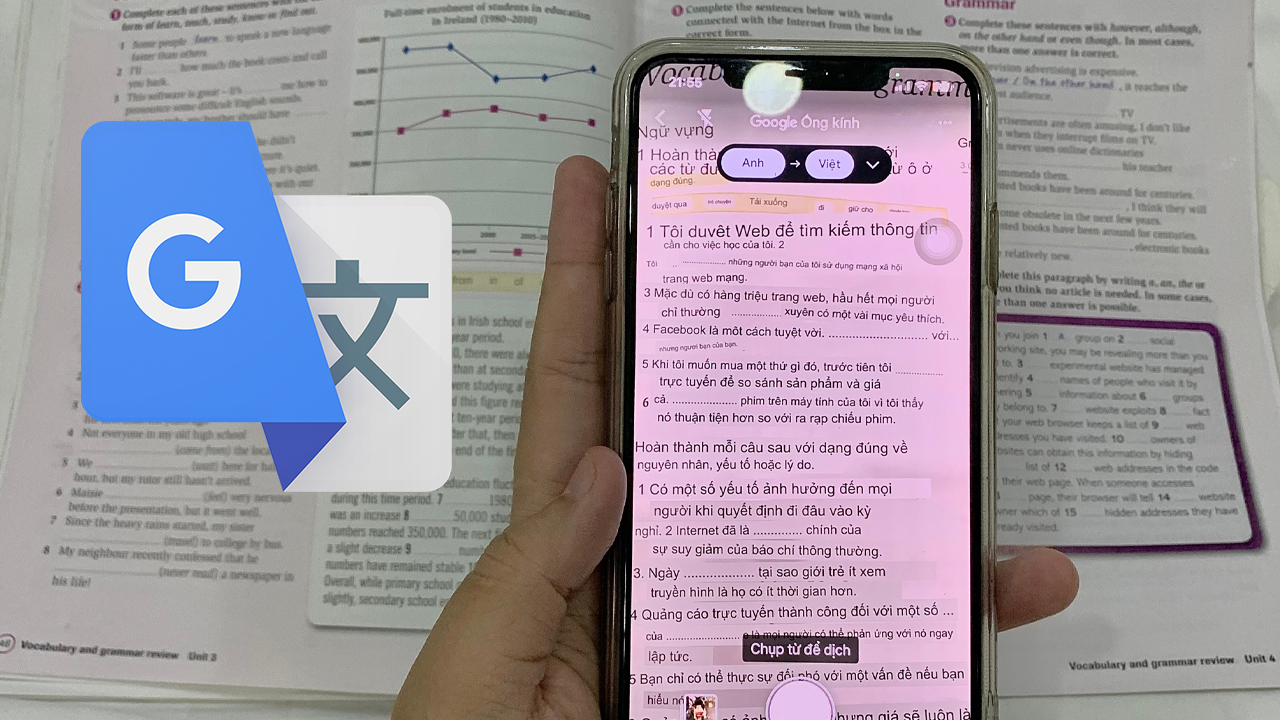
Dịch với độ chính xác cao cùng tốc độ nhanh
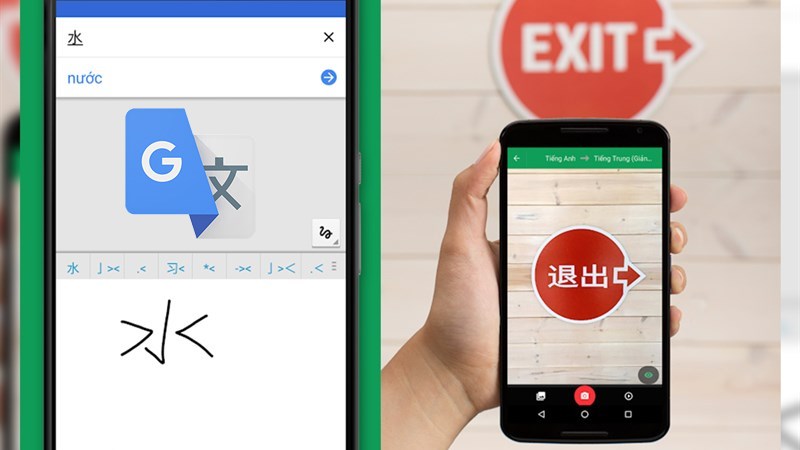
Với cơ sở dữ liệu ngôn ngữ lớn, tính năng Google Dịch hình ảnh thường mang lại kết quả dịch chính xác khi chuyển đổi. Mỗi từ trên hình ảnh được dịch gần với nghĩa gốc và phù hợp với ngữ cảnh của câu. Trong một số trường hợp, dịch có thể hơi cứng nhắc nhưng vẫn đảm bảo độ chính xác.
Đáng kinh ngạc là tốc độ dịch hình ảnh. Chỉ cần đợi từ vài giây đến một phút, bạn có thể nhận được kết quả dịch của đoạn văn bản dài từ hình ảnh. Tính năng này cũng cho phép bạn lựa chọn phạm vi dịch bằng cách bôi đen. Bạn có thể nhanh chóng thu được kết quả dịch mong muốn chỉ qua camera điện thoại.
Tùy chọn sử dụng Google dịch hình ảnh

Google Dịch hình ảnh có ba tùy chọn chính để dịch văn bản từ hình ảnh: Dịch tức thì, Quét và Nhập.
Dịch tức thì: Tính năng này cho phép sử dụng camera để quay vào khu vực văn bản cần dịch. Google Dịch sẽ tự động dịch tất cả ngôn ngữ trong khu vực đó và hiển thị kết quả ngay trên camera.
Quét: Tính năng này tương tự với Dịch tức thì, nhưng bạn có thể lựa chọn vùng cụ thể để dịch. Sau khi quét, bạn có thể bôi đen vùng cần dịch để nhận kết quả dịch mong muốn.
Nhập: Với tính năng này, Google yêu cầu bạn nhập ảnh có sẵn từ thư viện. Bạn cần chọn ảnh và xem kết quả dịch ở bất kỳ ngôn ngữ nào. Bạn cũng có thể chọn vùng văn bản cần dịch trên ảnh. Cả ba tùy chọn trên có khả năng dịch tương đương nhau.
Nhưng việc dịch hình ảnh bằng tính năng quét và nhập ảnh trực tiếp thường cho kết quả dịch chính xác . Hai tùy chọn này còn cung cấp kết quả dịch dưới dạng văn bản, giúp người dùng dễ dàng sao chép và chia sẻ.
Hướng dẫn chi tiết các bước sử dụng google dịch hình ảnh
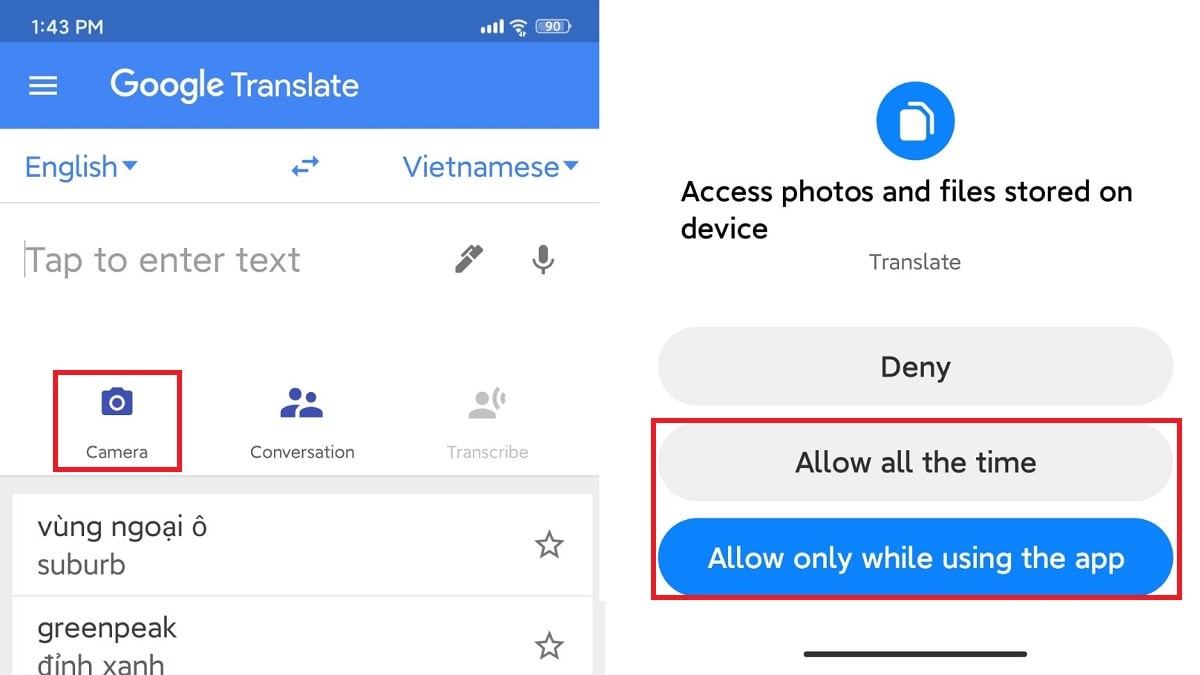
Người dùng có thể sử dụng google dịch hình ảnh trên cả điện thoại lẫn máy tính. Bạn chỉ cần truy cập vào web và lựa chọn sử dụng tính năng dịch là đã có thể sử dụng.
Chi tiết cách google dịch hình ảnh trên điện thoại
Để sử dụng tính năng dịch hình ảnh trên ứng dụng google dịch hình ảnh trên điện thoại, bạn có thể làm như sau:
Bước 1: Chọn ngôn ngữ nguồn và ngôn ngữ đích trước khi dịch hình ảnh.
Bước 2: Trên giao diện của Google Dịch, chọn “Máy ảnh” và cho phép ứng dụng truy cập vào camera của điện thoại để chụp ảnh hoặc quay video.
Bước 3: Sử dụng một trong ba tùy chọn sau:
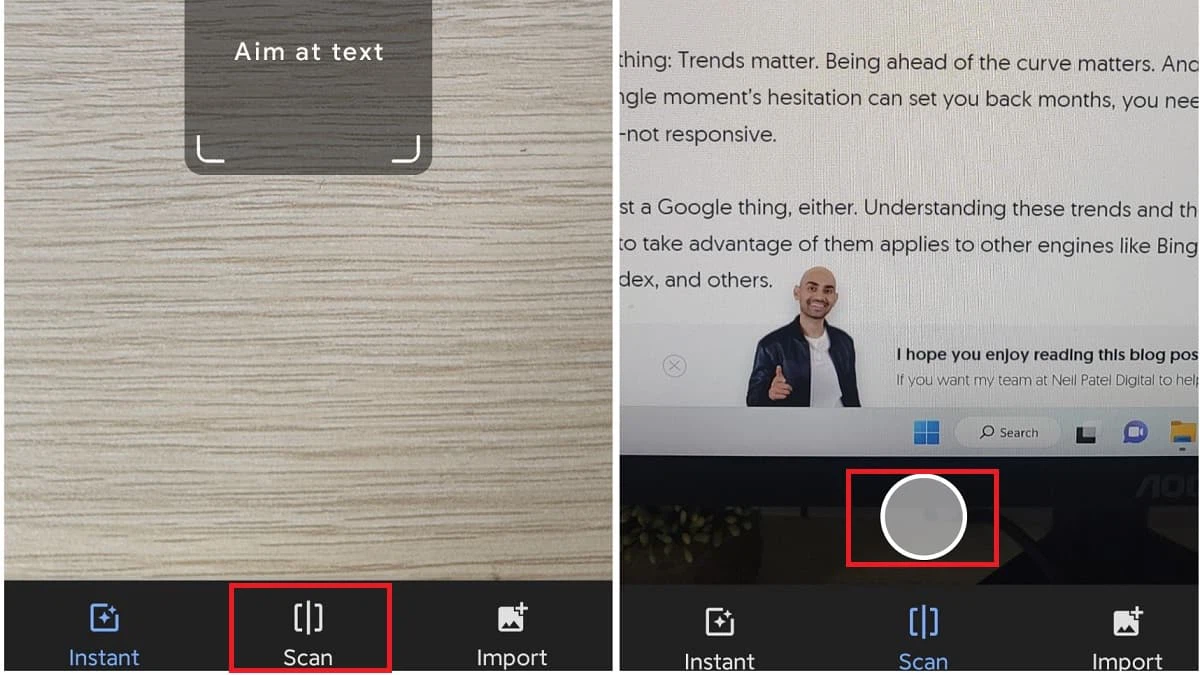
Dịch tức thì: Chọn “Dịch tức thì”, di chuyển camera đến khu vực cần dịch, và xem kết quả dịch ngay trên ảnh. Bạn có thể chọn “tạm dừng dịch” để kết thúc quá trình dịch.
Quét: Chọn “Quét”, nhấp vào biểu tượng camera, di chuyển camera đến vùng văn bản cần dịch. Bôi đen các ký tự cần dịch trên vùng đã quét, sau đó chọn “chọn tất cả” để xem toàn bộ kết quả dịch.
Nhập: Chọn “Nhập” và cho phép ứng dụng truy cập vào ảnh, phương tiện và tệp trên thiết bị của bạn. Chọn ảnh cần dịch từ thư viện trên điện thoại, bôi đen vùng cần dịch, sau đó nhấp “chọn tất cả” để xem kết quả dịch.
Chi tiết cách google dịch hình ảnh trên máy tính
Google Dịch hình ảnh chỉ có sẵn trên ứng dụng di động và không có phiên bản chính thức dành cho máy tính hoặc laptop. Tuy nhiên, có một số cách để sử dụng tính năng dịch hình ảnh trên máy tính.
Xem thêm: Tạo Chữ Đẹp Cực Dễ Với 10 Website Miễn Phí
Một trong số đó là sử dụng trình giả lập Android trên máy tính và sau đó tải xuống ứng dụng Google Dịch từ Google Play Store thông qua trình giả lập.
Trên đây là một số thông tin chi tiết về google dịch hình ảnh mà Metiiu muốn chia sẻ đến bạn. Bài viết trên giúp bạn có thể nhanh chóng sử dụng công cụ trên điện thoại và máy tính nhanh chóng. Với tính năng này mọi rào cản ngôn ngữ đều được tháo dỡ.